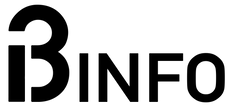Nowa odsłona sytemu One UI wprowadza pewną drobną – ale jednocześnie bardzo użyteczną – modyfikację do ustawień związanych z alertami. W niniejszej publikacji dowiesz się jak ją wykorzystać oraz poznasz dodatkowe metody optymalizacji powiadomień na smartfonach z serii Galaxy. Część proponowanych przeze mnie rozwiązań jest możliwa na starszych wersjach oprogramowania, a więc ten poradnik będzie równie użyteczny dla właścicieli telefonów, które nie otrzymają nowej odsłony systemu.
Spis treści
One UI 6.0 wprowadza dodatkową opcje sortowania
powiadomień
Personalizacje alertów, które wyświetlają się na Twoim urządzeniu należy rozpocząć od otworzenia ustawień oraz przejścia do zakładki opisanej jako powiadomienia. Znajdziesz ją niemalże na samej górze omawianego widoku, a na zamieszczonym poniżej zrzucie ekranu została ona wyróżniona czerwonym prostokątem.
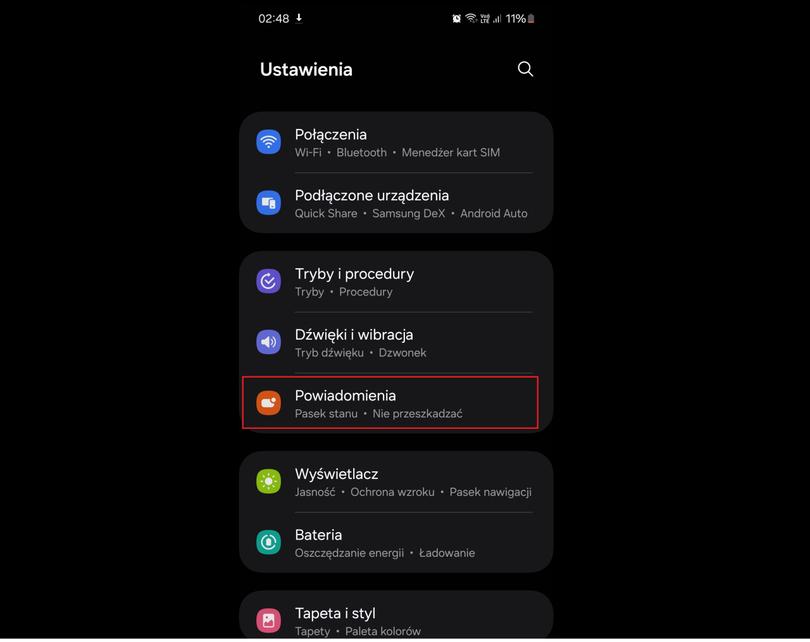
Kolejny krok polega na wykorzystaniu funkcji, która zadebiutowała na Samsungach wraz z prezentacją nakładki One UI 6.0. Mowa o możliwości sortowania powiadomień według czasu. Oznacza to, że przy dużej ilości alertów Twój telefon na samej górze będzie wyświetlał najnowsze notyfikacje. Omawiana opcja może okazać się szczególnie użyteczna w przypadku osób, które pracują zdalnie i muszą na bieżąco kontrolować wiadomości przychodzące od współpracowników.
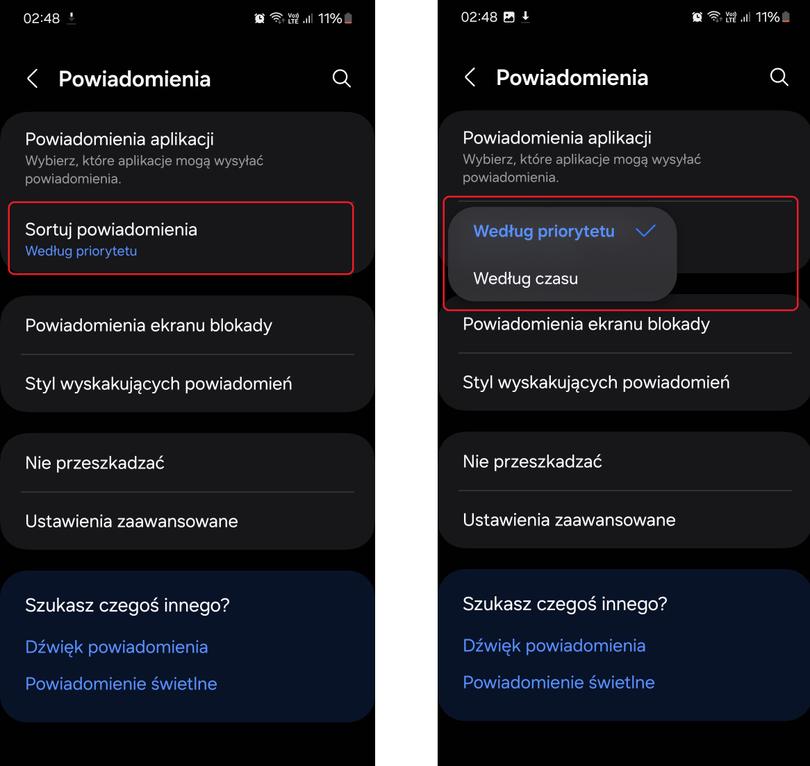
Spersonalizuj powiadomienia konkretnych aplikacji
Użytecznym działaniem będzie także skonfigurowanie alertów w obrębie najczęściej używanych aplikacji, ponieważ jestem niemalże pewien, że często otrzymujesz irytujące powiadomienia od ważnych dla Ciebie programów, których nie chcesz całkowicie wyciszać. Mam na myśli zbędne notyfikacje w stylu rekomendacji od Spotify czy nowych relacji na Messengerze.
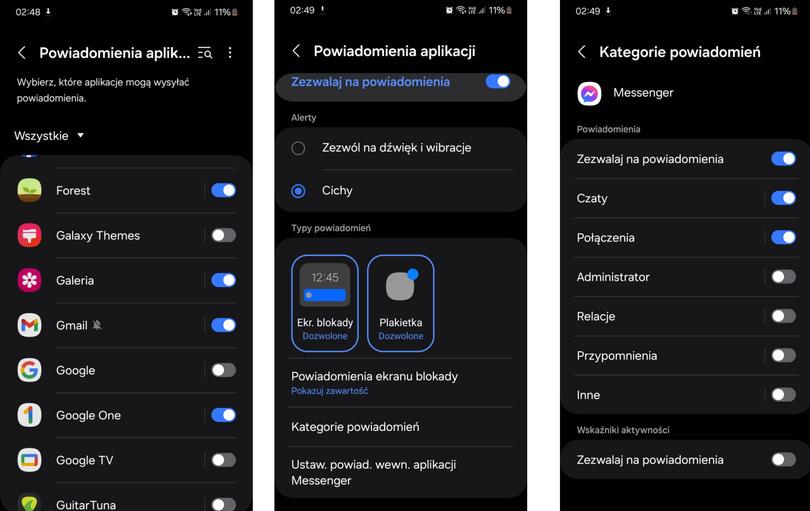
W ustawieniach możesz jednak dokładnie określić, jakie informacje konkretna aplikacja może wyświetlać na Twoim telefonie, dzięki czemu znacznie zmniejszysz ilość otrzymywanych od niej powiadomień. W tym celu wystarczy przejść do zakładki opisanej w poprzednim akapicie, a następnie rozwinąć belkę oznaczoną jako powiadomienia aplikacji.
Drugi krok polega na wybraniu interesującego Cię programu oraz spersonalizowaniu jego ustawień. To w tym miejscu będziesz mógł np.: zezwolić aplikacji tylko na ciche notyfikacje lub wyłączyć alerty związane z konkretnymi akcjami (te wyświetlają się po rozwinięciu opcji opisanej jako kategoria powiadomień).
Wykorzystaj harmonogramy i odpocznij od alertów
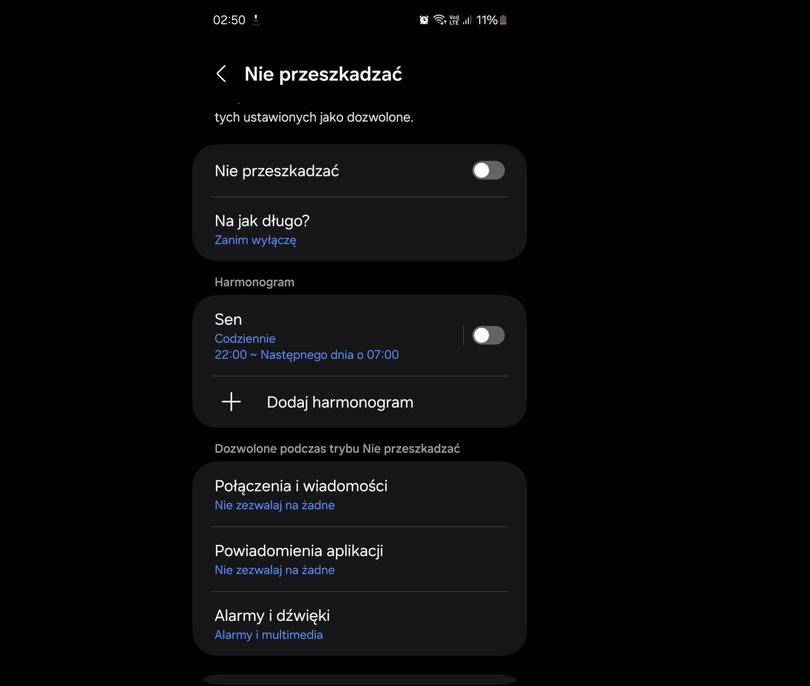
Na sam koniec polecam wykorzystanie harmonogramów, które znajdziesz w ustawieniach związanych z powiadomieniami, a konkretnej po wybraniu opcji opisanej jako nie przeszkadzać. Przytaczana funkcja umożliwi zachowanie lepszego balansu w ciągu dnia – poprzez zmniejszenie ilości notyfikacji w godzinach, które przeznaczamy na relaks. W ustawieniach możemy nie tylko sprecyzować w jakich godzin smartfon ma automatycznie uruchamiać funkcję nie przeszkadzać, ale i wybrać konkretne aplikacje czy kontakty, których wyciszenie nie będzie obowiązywało.